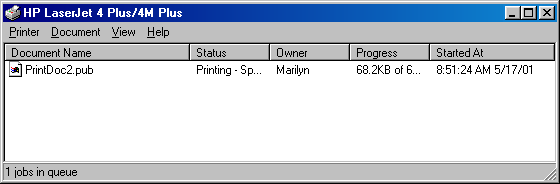Опубликован: 20.10.2006 | Доступ: свободный | Студентов: 2652 / 1505 | Оценка: 4.29 / 4.26 | Длительность: 03:32:00
Специальности: Менеджер
Теги:
Лекция 3:
Печать публикаций
Печать одной страницы на офисном принтере
Чтобы показать коллеге одну страницу, незачем распечатывать весь бюллетень.
PrintDoc2
В этом упражнении вы напечатает страницу 4 из файла PrintDoc2.
- На панели инструментов Стандартная щелкните на кнопке Открыть
(Open)
 . Появится
диалоговое окно Открыть публикацию (Open Publication).
. Появится
диалоговое окно Открыть публикацию (Open Publication). - Перейдите в папку SBS\Publisher\Chap23 и дважды щелкните на файле PrintDoc2.pub. Файл PrintDoc2 откроется.
- Щелкните на "4" на кнопке навигации страниц внизу экрана. Документ PrintDoc2.pub откроется на последней странице.
- На панели инструментов Стандартная щелкните на Файл (File) и щелкните на Печать (Print). Откроется диалоговое окно Печать (Print).
- В области Страницы (Print Rage) выделите опцию Текущая страница (Current page).
- Щелкните на OK, чтобы закрыть диалоговое окно Печать (Print). Страница 4 файла PrintDoc2.pub будет напечатана.
- Щелкните на кнопке Закрыть (Close)
 . Файл PrintDoc2.pub закроется.
. Файл PrintDoc2.pub закроется.
Прерывание печати на офисном принтере
Вы щелкнули на кнопке Печать и тут вспомнили, что забыли что-то важное. Нет проблем. Печать можно остановить.
PrintDoc2
В этом упражнении вы отправите документ PrintDoc2 на стандартный принтер, а затем отмените печать.
- На панели инструментов Стандартная щелкните на кнопке Открыть (Open). Появится диалоговое окно Открыть публикацию (Open Publication).
- Перейдите в папку SBS\Publisher\Chap23 и затем дважды щелкните на файле PrintDoc2.pub. Файл PrintDoc2 откроется.
- На панели инструментов Стандартная щелкните на кнопке Печать
(Print)
 . Вы отправили
печататься на принтер по умолчанию файл целиком. Mаленький значок принтера
появится в области текущих задач на панели задач, обычно в правом нижнем углу
экрана.
. Вы отправили
печататься на принтер по умолчанию файл целиком. Mаленький значок принтера
появится в области текущих задач на панели задач, обычно в правом нижнем углу
экрана.
- Дважды щелкните на значке принтера. Откроется окно состояния принтера, в котором отобразится очередь всех заданий печати.
- Щелкните на вашем задании.
- Щелкните на меню Принтер (Printer) и затем щелкните на Очистить (Purge Print Documents). Принтер допечатает пересланные ранее данные, после чего прекратит работу.
- Щелкните на кнопке Закрыть (Close). Окно состояния принтера закроется.
- Щелкните на кнопке Закрыть (Close) в окне Publisher. Файл PrintDoc2.pub закроется.